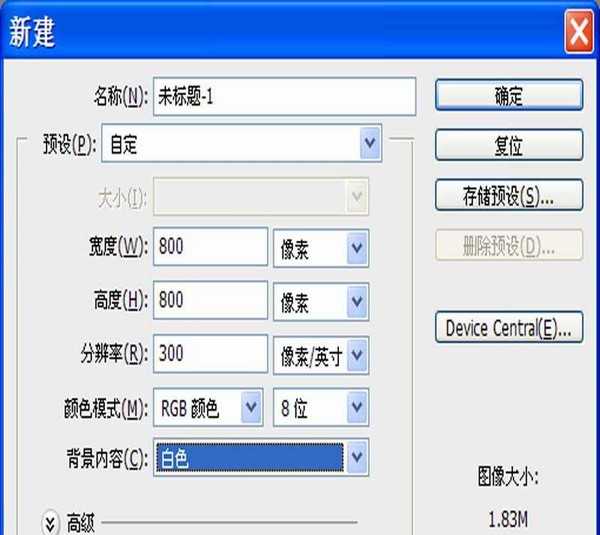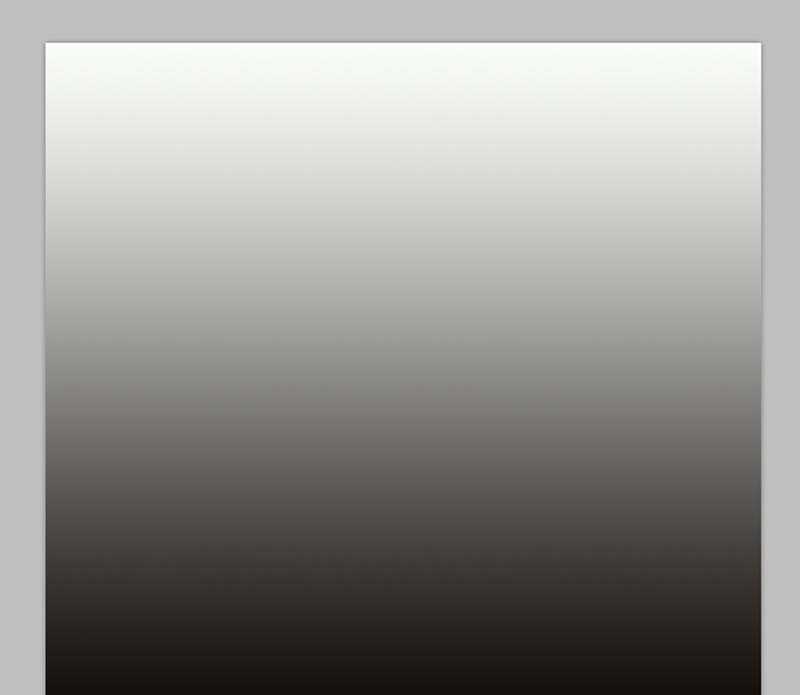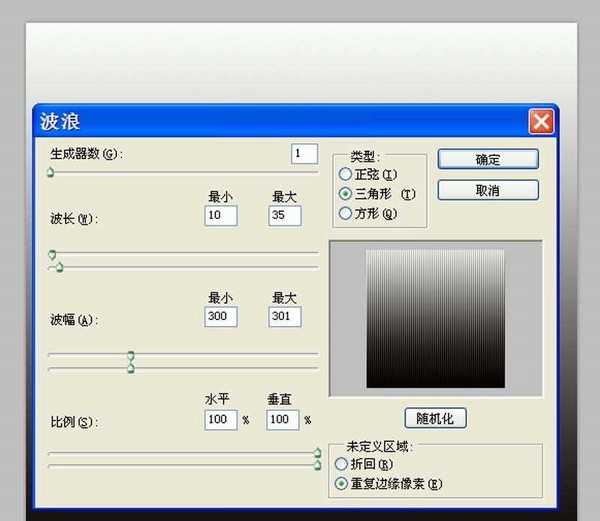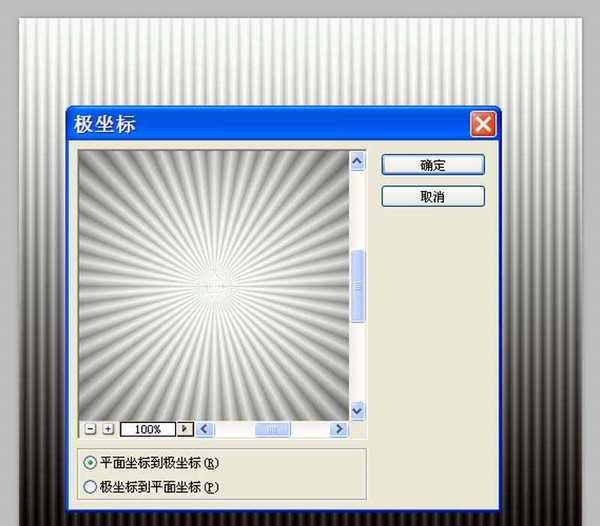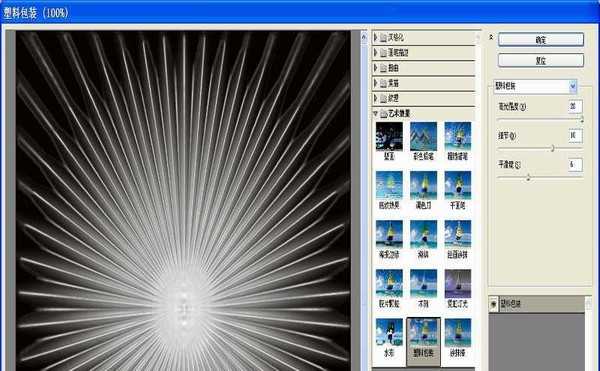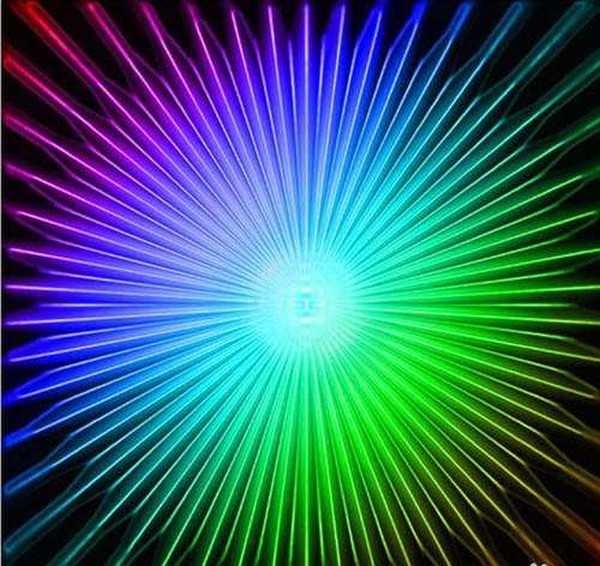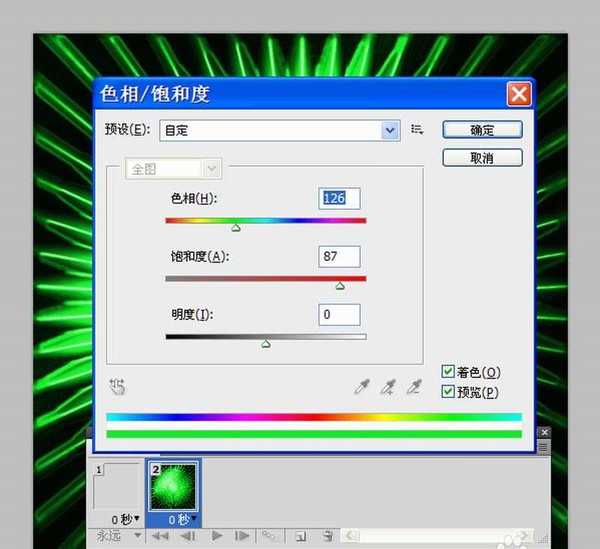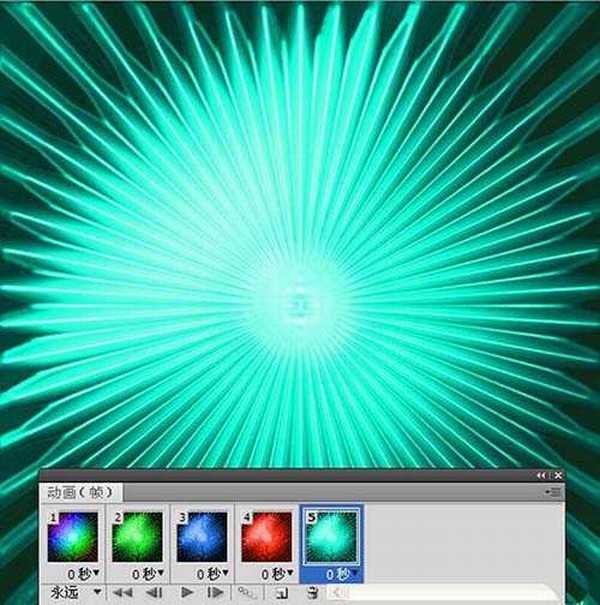利用ps制作放射光束效果,主要使用了滤镜功能和动画效果,现在就把制作的步骤和过程截图分享出来,供大家参考使用,同时希望本经验能够起到抛砖引玉的作用。
- 软件名称:
- Adobe Photoshop 8.0 中文完整绿色版
- 软件大小:
- 150.1MB
- 更新时间:
- 2015-11-04立即下载
1、首先启动Photoshop cs5,执行ctrl+n组合键新建一个分辨率为300,大小为800*800,背景颜色为白色的文档。
2、选择工具箱里渐变工具,设置为黑白渐变,按住shift键从下往上拖拽,拖拽出一个渐变颜色来。
3、执行滤镜-扭曲-波浪命令,在弹出的对话框中设置生成器数为1,波长为10-35,波幅为300-301,类型为三角形。
4、执行滤镜-扭曲-极坐标命令,在弹出的对话框中勾选平面坐标到极坐标,点击确定按钮。
5、执行滤镜-艺术效果-塑料包装命令,在弹出的对话框中设置高光亮度为20,细节为10,平滑度为6,点击确定按钮。
6、新建图层1,选择工具箱里的渐变工具,选择一个渐变颜色在画布上拖拽,修改图层1的混合模式为颜色。
7、执行ctrl+e组合键合并图层,执行窗口-动画命令,调出动画窗口,执行ctrl+j组合键复制一个新图层1.
8、点击动画面板中的复制所选帧按钮,新建一帧,执行图像-调整-色相饱和度命令,在弹出的对话框中勾选着色,设置自己喜欢的颜色。
9、重复步骤8五次,分别调整的他们的颜色,然后设置每一帧的a延迟时间为0秒,点击播放按钮查看效果变化。
10、执行文件-存储为web和设备所用格式命令,在弹出的对话框中设置类型为gif格式,颜色为256,点击存储命令。
相关推荐:
ps怎么画一个带旋窝的火焰光束?
ps怎么设计漂亮绚丽的放射字体?
广告合作:本站广告合作请联系QQ:858582 申请时备注:广告合作(否则不回)
免责声明:本站资源来自互联网收集,仅供用于学习和交流,请遵循相关法律法规,本站一切资源不代表本站立场,如有侵权、后门、不妥请联系本站删除!
免责声明:本站资源来自互联网收集,仅供用于学习和交流,请遵循相关法律法规,本站一切资源不代表本站立场,如有侵权、后门、不妥请联系本站删除!
暂无评论...
更新日志
2024年11月25日
2024年11月25日
- 凤飞飞《我们的主题曲》飞跃制作[正版原抓WAV+CUE]
- 刘嘉亮《亮情歌2》[WAV+CUE][1G]
- 红馆40·谭咏麟《歌者恋歌浓情30年演唱会》3CD[低速原抓WAV+CUE][1.8G]
- 刘纬武《睡眠宝宝竖琴童谣 吉卜力工作室 白噪音安抚》[320K/MP3][193.25MB]
- 【轻音乐】曼托凡尼乐团《精选辑》2CD.1998[FLAC+CUE整轨]
- 邝美云《心中有爱》1989年香港DMIJP版1MTO东芝首版[WAV+CUE]
- 群星《情叹-发烧女声DSD》天籁女声发烧碟[WAV+CUE]
- 刘纬武《睡眠宝宝竖琴童谣 吉卜力工作室 白噪音安抚》[FLAC/分轨][748.03MB]
- 理想混蛋《Origin Sessions》[320K/MP3][37.47MB]
- 公馆青少年《我其实一点都不酷》[320K/MP3][78.78MB]
- 群星《情叹-发烧男声DSD》最值得珍藏的完美男声[WAV+CUE]
- 群星《国韵飘香·贵妃醉酒HQCD黑胶王》2CD[WAV]
- 卫兰《DAUGHTER》【低速原抓WAV+CUE】
- 公馆青少年《我其实一点都不酷》[FLAC/分轨][398.22MB]
- ZWEI《迟暮的花 (Explicit)》[320K/MP3][57.16MB]